
Gerar Facturas Dinâmicas usando Power Automate e PDF4me
A geração dinâmica de documentos é o processo de criação automática de um lote de documentos que são personalizados com dados dinâmicos de uma fonte. Por exemplo, uma factura pode ser personalizada para se dirigir a cada destinatário pelo nome. A criação de documentos com dados dinâmicos exigiria uma fonte de dados, como uma lista, folha de cálculo, base de dados, JSON, ou matrizes. Os campos de fusão são suportes de lugares em modelos predefinidos que são posteriormente substituídos utilizando dados de uma das fontes de dados acima mencionadas ou de qualquer outra fonte de dados suportada.
A criação de uma factura com dados dinâmicos requer a aplicação de técnicas como a fusão de correio ou a utilização de campos de fusão. As facturas personalizadas baseiam-se em modelos de documentos criados usando o Word ou outros criadores de formulários que têm de fundir as capacidades dos campos. Para gerar facturas em pdf com dados dinâmicos, são criados modelos com campos de fusão que são posteriormente substituídos por dados originais.
PDF4me Mail Merge Data String(List of Docs) permite-lhe criar facturas dinâmicas e automatizá-las para que se possa concentrar nas suas tarefas mais importantes. O processo de geração pode ser automatizado se tiver o modelo e os dados dinâmicos prontos. O modelo pode ser um ficheiro Word ou HTML, ou qualquer outro formato suportado. Os dados podem ser uma folha de cálculo, CSV, JSON, XML, ou uma lista de dados.
Como Gerar Factura Dinâmica com Power Automate?
A geração de uma factura com dados dinâmicos usando Make requer que o modelo e os dados sejam armazenados numa plataforma de armazenamento em nuvem. Pelo menos, o modelo deve ser armazenado na nuvem como Dropbox, mas os dados podem ser passados directamente para um campo de dados de entrada.
Aqui discutimos a utilização de modelos criados utilizando a sintaxe do bigode - {{{campo de preenchimento}} - que é posteriormente substituída pelos dados dinâmicos.
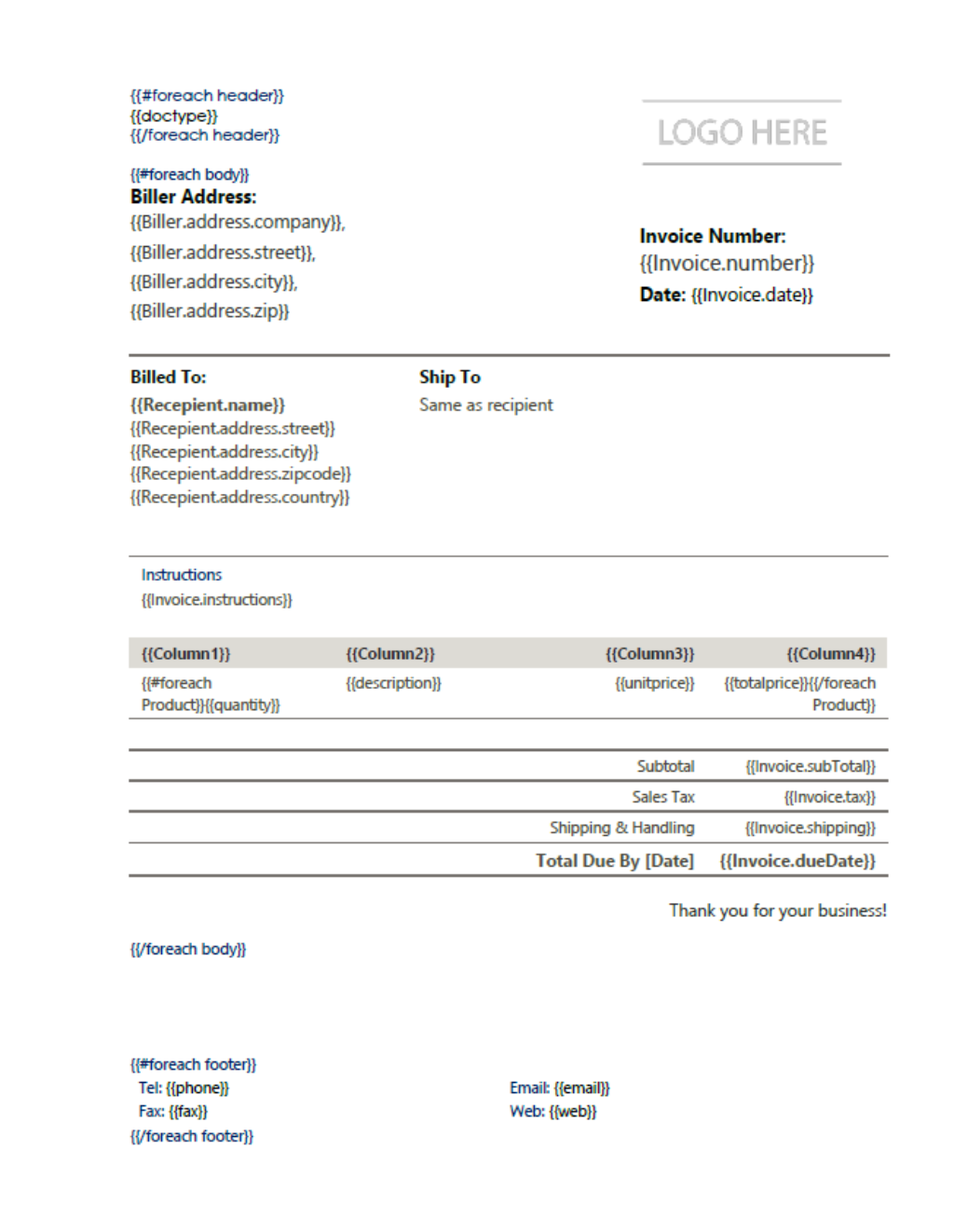
Adicionar um gatilho para iniciar o fluxo
Power Automate tem vários gatilhos disponíveis para iniciar um fluxo. Pode escolher o gatilho preferido com base no local onde armazena os seus ficheiros-fonte. No exemplo, estamos a utilizar o gatilho Dropbox. Adicione um Quando um ficheiro é criado no conector Dropbox para accionar o gatilho Zap.
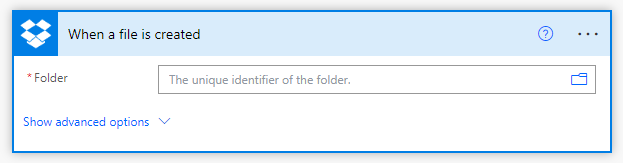
Adicionar um passo Dropbox para obter o conteúdo do ficheiro
Para obter os dados do modelo, mapear o ficheiro utilizando um passo Dropbox - Obter o conteúdo do ficheiro.
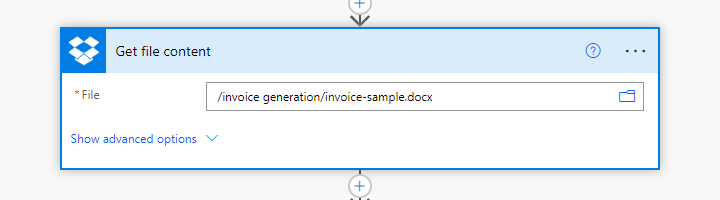
Adicionar PDF4me Mail Merge com acção Data String
A acção obtém o conteúdo do ficheiro modelo a partir da acção anterior Dropbox. Os dados a serem preenchidos podem ser directamente adicionados à caixa de texto Data String num formato JSON.
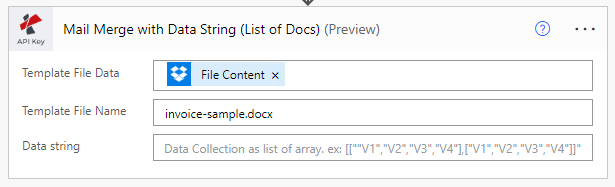
Os dados para o campo de entrada devem ser parecidos com os que se seguem para o modelo no caso de utilização:
{
"Documentos": [
{
"cabeçalho": {
"docType": "Original Copy": "Cópia Original": "DocType
},
"corpo": {
"Coluna1": "Quantidade",
"Coluna2": "Descrição",
"Coluna3": "Preço unitário",
"Coluna4": "Total",
"Factura": {
"número": 14957,
"data": "25-02-2022",
"instruções": "Factura de Instrução 1",
"subTotal": 200150,
"imposto": "18%",
"dueDate": "25-03-2022",
"expedição": "200"
},
"Biller": {
"telefone": "989797",
"fax": "998463",
"e-mail": "[email protected]",
"web": "www.doc1.com",
"endereço": {
"empresa": "Organização 1",
"rua": "Rua 1",
"cidade": "Cidade 1",
"zip": "123456"
}
},
"Receptivo": {
"nome": "recepeint 1",
"endereço": {
"rua": "testveien 3 ",
"cidade": "Cidade 1",
"código postal": "0555",
"país": "País 1": "Country 1"
}
},
"Produto": [
{
"quantidade": 1,
"descrição": "item 1",
"unitPrice": 45,
"totalPrice": 867
},
{
"quantidade": 2,
"descrição": "item 2",
"unitPrice": 123,
"totalPrice": 3464
},
{
"quantidade": 3,
"descrição": "item 3",
"unitPrice": 323,
"totalPrice": 6564
}
]
},
"footer": {
"telefone": "telefone123",
"fax": "fax123",
"e-mail": "[email protected]",
"teia": "www.123.com"
}
}
]
}
Adicionar Aplicar a cada controlo
Uma vez que a acção produz múltiplas saídas de ficheiros, adicionar uma acção Aplicar a cada acção Automatizar para tratar os ficheiros um após o outro.
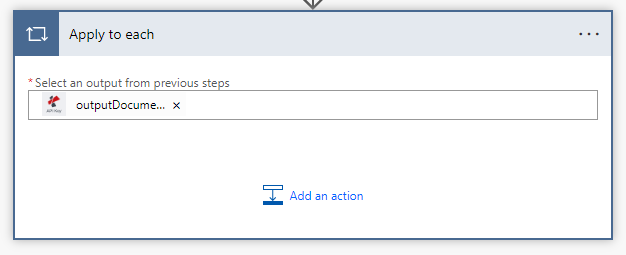
Adicionar acção Create File Dropbox
Adicionar e configurar a acção Dropbox para guardar os ficheiros de saída com o controlo Aplicar a Cada.
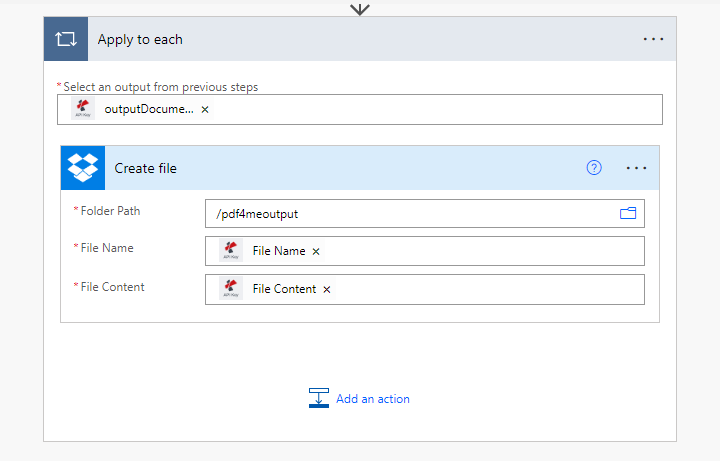
O ficheiro de saída gerado seria parecido com o seguinte.
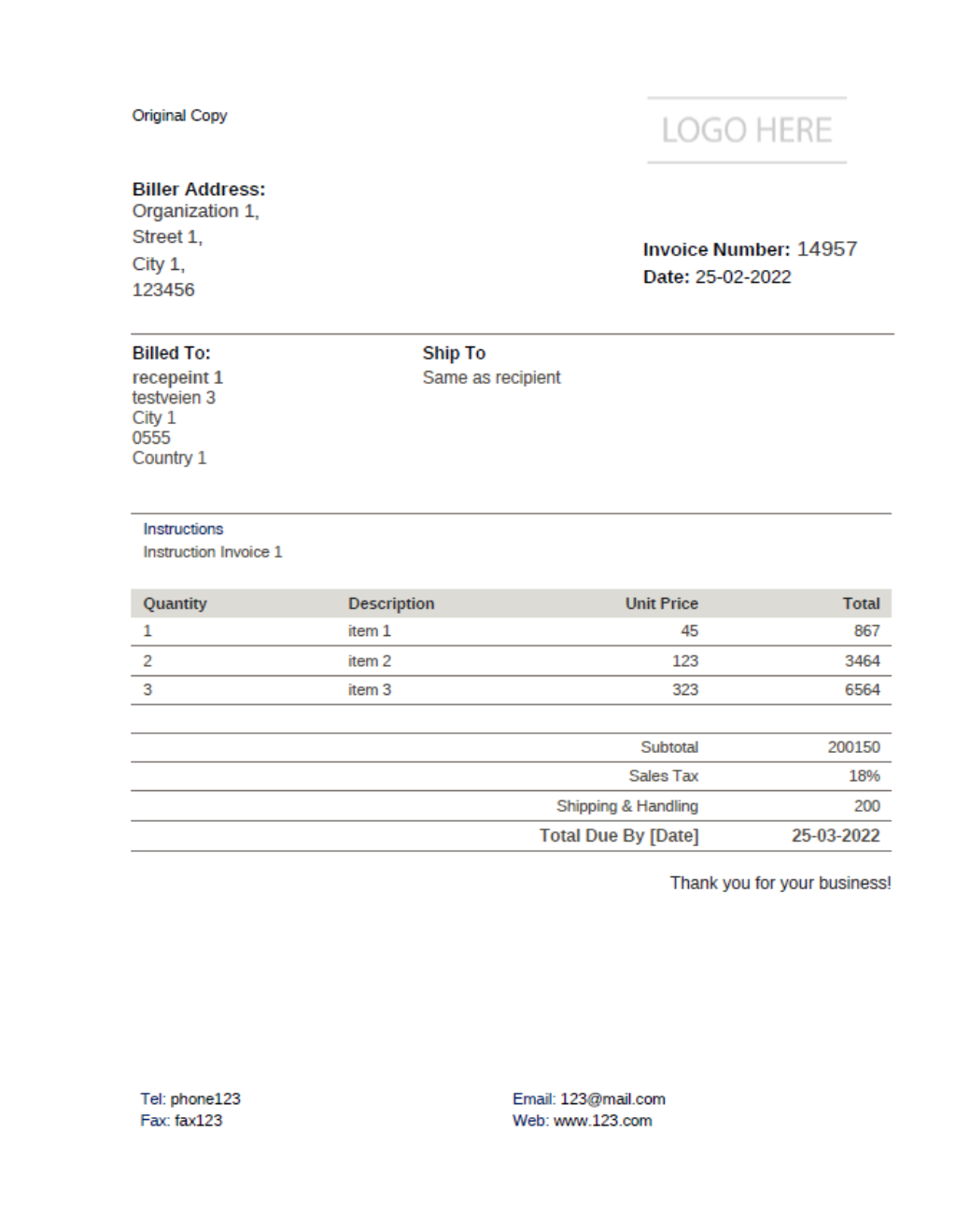
Com um PDF4me Assinatura do Desenvolvedor, pode criar fluxos de trabalho que podem automatizar a geração em massa de documentos com dados dinâmicos com o mínimo de mão-de-obra e baixo custo. A assinatura assegura que a sua automatização nunca pára devido a qualquer falta do número de chamadas API.



